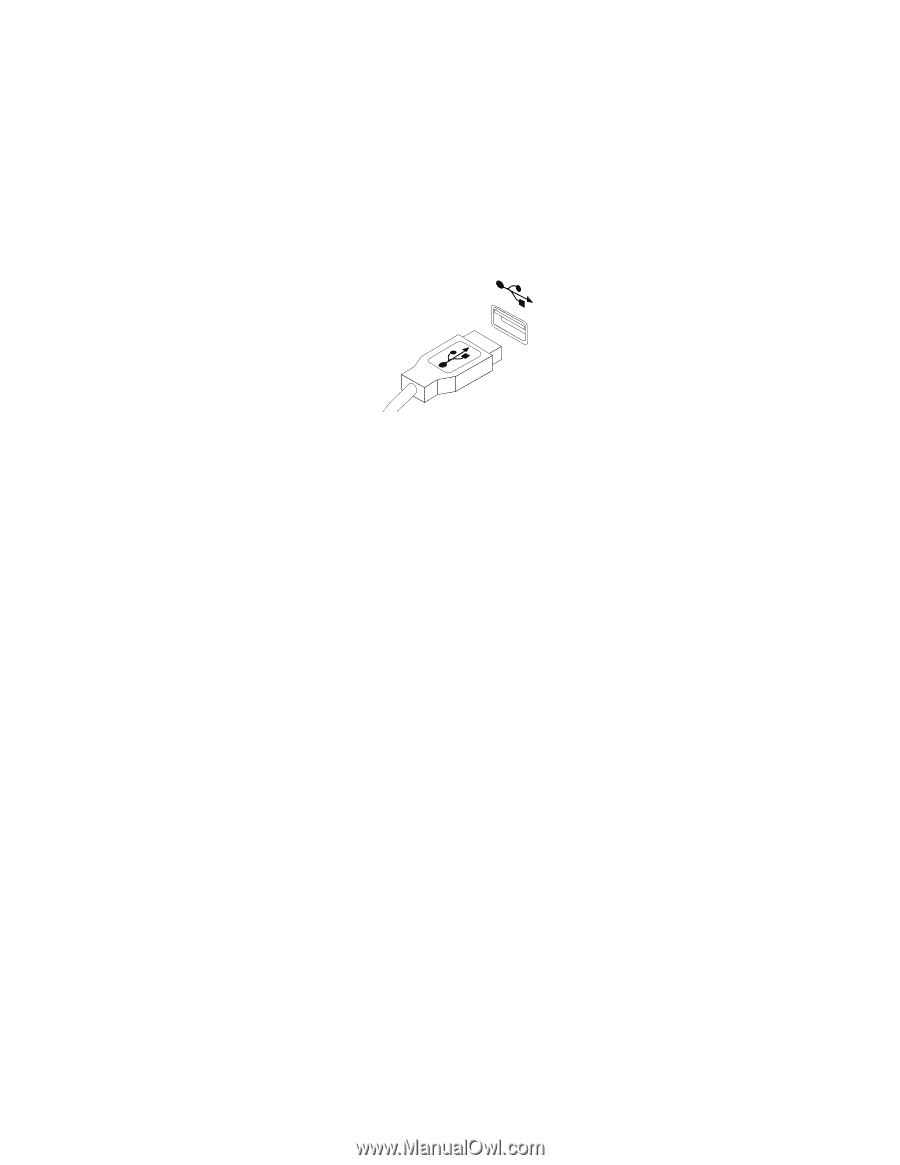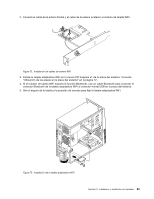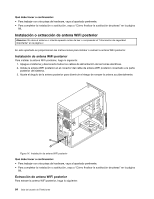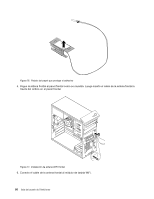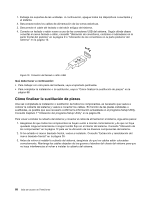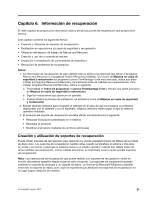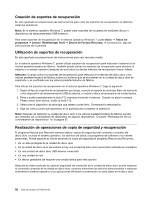Lenovo ThinkCentre M82 (Spanish) User Guide - Page 100
Cómo finalizar la sustitución de piezas
 |
View all Lenovo ThinkCentre M82 manuals
Add to My Manuals
Save this manual to your list of manuals |
Page 100 highlights
1. Extraiga los soportes de las unidades. A continuación, apague todos los dispositivos conectados y el sistema. 2. Desconecte todos los cables de alimentación de las tomas eléctricas. 3. Desconecte el cable del teclado o del ratón antiguo del sistema. 4. Conecte un teclado o ratón nuevo a uno de los conectores USB del sistema. Según dónde desee conectar el nuevo teclado o ratón, consulte "Ubicación de conectores, controles e indicadores en la parte frontal del sistema" en la página 9 o "Ubicación de los conectores en la parte posterior del sistema" en la página 10. Figura 79. Conexión del teclado o ratón USB Qué debe hacer a continuación: • Para trabajar con otra pieza de hardware, vaya al apartado pertinente. • Para completar la instalación o la sustitución, vaya a "Cómo finalizar la sustitución de piezas" en la página 88. Cómo finalizar la sustitución de piezas Una vez completada la instalación o sustitución de todos los componentes, es necesario que vuelva a colocar la cubierta del sistema y vuelva a conectar los cables. En función de las piezas instaladas o sustituidas, es posible que sea necesario confirmar la información actualizada en el programa Setup Utility. Consulte Capítulo 7 "Utilización del programa Setup Utility" en la página 99. Para volver a instalar la cubierta del sistema y conectar el cable de alimentación al sistema, siga estos pasos: 1. Asegúrese de que todos los componentes se hayan vuelto a montar correctamente y de que no haya quedado ninguna herramienta ni ningún tornillo flojo en el interior del sistema. Consulte "Ubicación de los componentes" en la página 12 para ver la ubicación de los diversos componentes del sistema. 2. Si ha extraido el marco biselado frontal, vuelva a instalarlo. Consulte "Extracción y reinstalación del marco biselado frontal" en la página 35. 3. Antes de volver a instalar la cubierta del sistema, asegúrese de que los cables estén colocados correctamente. Mantenga los cables alejados de los goznes y laterales del chasis del sistema para que no haya interferencias al volver a instalar la cubierta del sistema. 88 Guía del usuario de ThinkCentre